Ifølge den nylige undersøkelsen har flertallet av personer som har minst en mobil enhet sagt at de ikke kan leve uten sine enheter. Og den samme undersøkelsen viste at flere og flere mennesker blir mobile først, som bare bruker mobile enheter for å få tilgang til Internett.
iPad er en av de mest populære mobile enhetene på markedet, blant annet fordi det er hundrevis av millioner apps i App Store. Men når iPad apps fortsetter å krasje, er det en annen historie. Kan du forestille deg at underholdningsappen blir stengt når du vil se videoer, eller bankprogrammet ditt lukkes i siste transaksjonstrinn? Heldigvis kan du lære om hvordan du løser dette problemet.

- Del 1: Hvorfor iPad apps fortsetter å krasje
- Del 2: Vanlige måter å fikse iPad-apper som fortsetter å krasje
- Del 3: En ultimate måte å fikse iPad apps på, krasjer
Del 1: Hvorfor iPad apps fortsetter å krasje
Selv om iPad apps er svært stabile vanligvis, noen ganger kan du støte på en iPad app holde krasj. Den avsluttes, og du vil bli presentert til startskjermbildet på din iPad vedvarende. Det kan skje umiddelbart når du åpner appen eller krasjer når du bruker den tilfeldig. Det er flere faktorer som kan gjøre en iPad-app for å holde krasj. For eksempel er enkelte apper store og tar opp mye plass, noe som er akkurat hva iPad mangler. I tillegg er det feil i apper, selv om de testes hundrevis av ganger før de lanseres.
Del 2: Vanlige måter å fikse iPad-apper som fortsetter å krasje
Løsning 1: Start iPad på nytt
Selv starter iPad på nytt er enkel aktivitet, det er verdt å prøve når iPad-appene dine fortsetter å krasje. Faktisk kan en kraftreboot løse ulike iPad-problemer, og vurderer det er enkelt å utføre og ikke skadelig for dataene dine, det er et godt utgangspunkt for å fikse iPad-problemer.
Trinn 1. Trykk og hold nede både "Sleep / Wake" og runde "Home" -knappene samtidig.
Trinn 2. Hvis du venter på at iPad slår av og Apple-logoen skal vises, slipper du begge knappene.
Trinn 3. Logg inn din iPad ved hjelp av PIN-koden. Det er nødvendig, selv om din iPad støtter biometrisk identifikasjon. Deretter kan du sjekke om crashing app fungerer normalt.
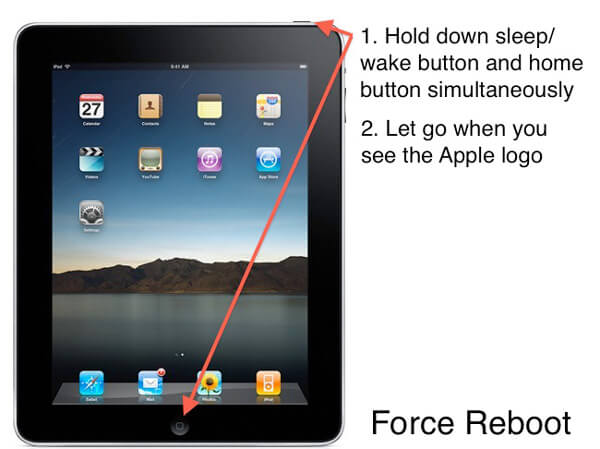
Løsning 2: Start krasjet app på nytt
Når en app krasjer, kan den ikke være nær, men kjører i bakgrunnen. For å fikse iPad-apper, hold krasj, bør du avslutte krasj-appen helt og gjenoppstart.
Trinn 1. Dobbeltklikk på Hjem-knappen på iPad for å bytte til multitaskings-skjermen.
Trinn 2. Deretter kan du bla gjennom alle appene som kjører i bakgrunnen. Rull til venstre og høyre for å finne ut av programmet for å krasje og sveip oppover for å avslutte det.
Trinn 3. Deretter går du til startskjermen og starter appen på nytt for å sjekke om den fortsetter å krasje.
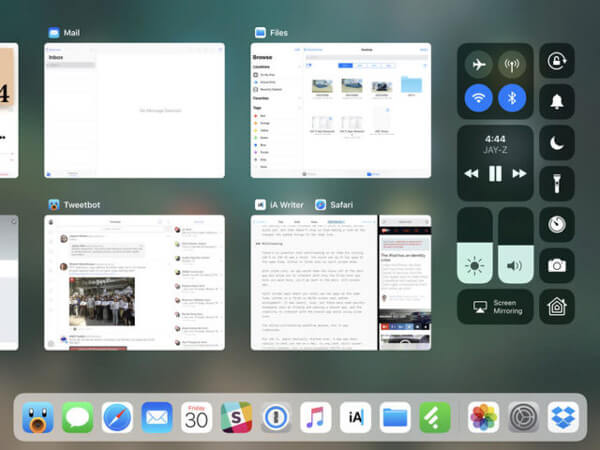
Løsning 3: Installer krasj appen på nytt
Noen ganger kan du bare installere appene på nytt, og løse at iPad-appene fortsetter å krasje.
Trinn 1. Trykk på en hvilken som helst app på iPad-hjemmeskjermen til du ser redigeringsmodusen.
Trinn 2. Trykk på "Slett"-knappen på hver app som fortsetter å krasje, og trykk deretter på "Slett" igjen i bekreftelsesdialogen.
Trinn 3. Gå til App Store-appen, søk etter appen og sett den på iPad på nytt. Når det er gjort, åpne appen og test den igjen.
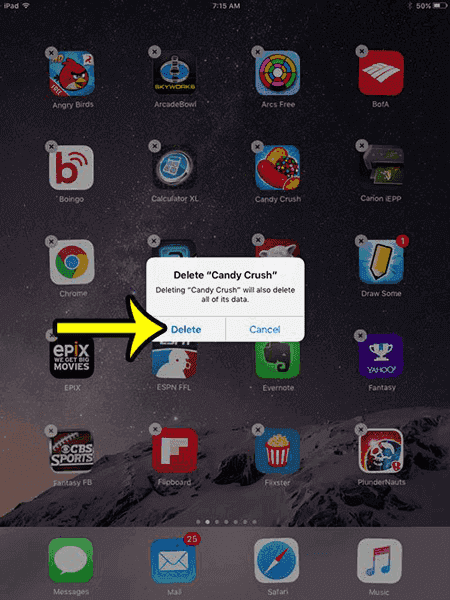
Løsning 4: Oppdater apper
Feilene i appen kan være ansvarlige for at iPad-appen holder krasj. Og utviklere fikser feil i hver oppdatering for app. Så du bør installere oppdateringen for apper når den er tilgjengelig. Det er to måter å oppdatere apper på iPad på.
Trinn 1. Slå på funksjonen for automatisk oppdatering. Gå til "Innstillinger"> "iTunes & App Store" og slå bryteren for "Oppdater" for å slå den på. Da vil iOS installere oppdateringen tilgjengelig for hver app.
Trinn 2. Oppdater appen manuelt. Åpne "App Store" -appen og gå til skjermbildet "Oppdater". Hvis det er oppdateringer for apper, kan du installere den for å bli kvitt iPad-appen.
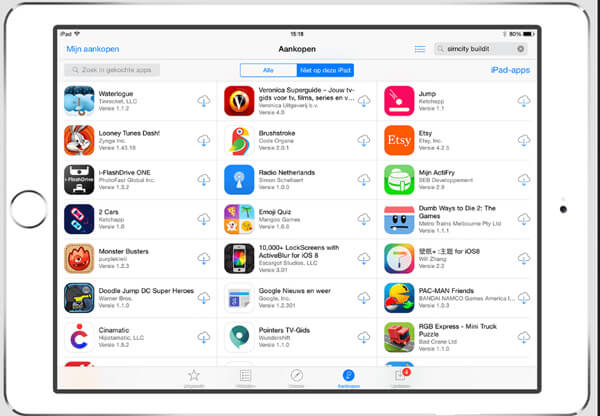
Løsning 5: Oppdater iOS
Oppdatering av programvare er en annen løsning som hjelper deg med å bli kvitt iPad-appen som holder krasj. Og det vil fjerne programvarenivået bugs, noe som kan føre til at programmer krasjer.
Trinn 1. Koble iPad til et trygt Wi-Fi-nettverk. Du finner den i "Kontrollsenter" eller "Innstillinger" -appen.
Trinn 2. Start Innstillinger-appen fra startskjermen og finn til "Generelt"> "Programvareoppdatering" for å sjekke tilgjengelig oppdatering.
Trinn 3. Trykk på "Installer nå", skriv inn PIN-koden for å bekrefte at du er eieren og begynn å oppdatere den nyeste versjonen av iOS.

Løsning 6: Kontakt appens utvikler
Hvis du har prøvd løsningene ovenfor og iPad-appen krasjer vedvarende, bør du kontakte apputvikleren. Når du laster ned en app i App Store, er det informasjon om utvikleren på nedlastingsskjermen. Eller du kan legge igjen en melding i gjennomgangsområdet i appen.
Etter at utviklerne lærer om hva som er galt, kan de fikse disse feilene i neste oppdatering. Deretter kan du installere oppdateringen og bli kvitt dette problemet. Her kan du også vite hvordan du skal gjenopprette iPad uten iTunes.
Del 3: En ultimate måte å fikse iPad apps på, krasjer
Som du kan se, er de vanlige måtene å fikse iPad apps, krasje, litt komplisert. Er det en enkel måte å løse dette problemet på? Apeaksoft iOS System Recovery kan være det beste svaret. Den støtter å fikse ulike iPad-problemer i ett klikk, inkludert krasjapplikasjoner. Dessuten er den kompatibel med alle iPad-modeller.
Trinn 1. Få det beste iPad-fikseringsverktøyet til datamaskinen
Last ned og installer den nyeste versjonen av iPad-systemgjenopprettingsverktøyet til datamaskinen. Koble iPad til datamaskinen med lynledningen. Åpne deretter programmet.

Trinn 2. Slå iPad i DFU-modus
Etter at iPaden din er oppdaget, klikker du på Start-knappen og deretter på "Spørsmål"-knappen. Følg instruksjonene på skjermen for å sette iPad-en i DFU-modus.

Trinn 3. Fix iPad apps fortsetter å krasje
Når du blir ført inn i bekreftelsesvinduet, sjekk informasjonen om din iPad, for eksempel modellen. Hvis du er klar, klikker du på "Last ned" -knappen for å få fastvare og fikse enheten automatisk. Det kan også gjøre det mulig for deg å fikse iPad fast på oppdateringen.

Konklusjon
Alt i alt har denne artikkelen forklart detaljerte trinn for å skrive inn DFU-modus og hvordan du kommer ut av DFU-modus. Del dette innlegget hvis det hjelper. Og du kan legge igjen meldinger under for å dele opplevelsen din om iPhone / iPod /iPad DFU-modus.




